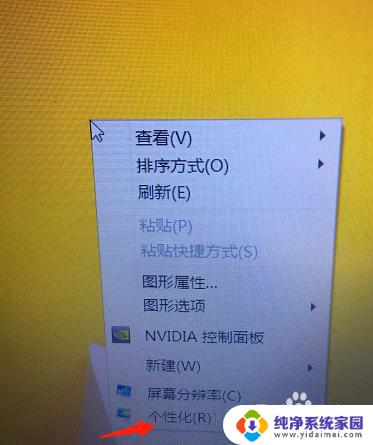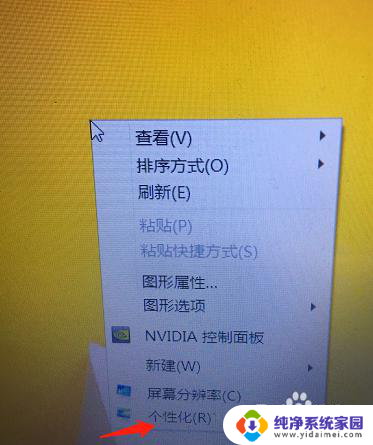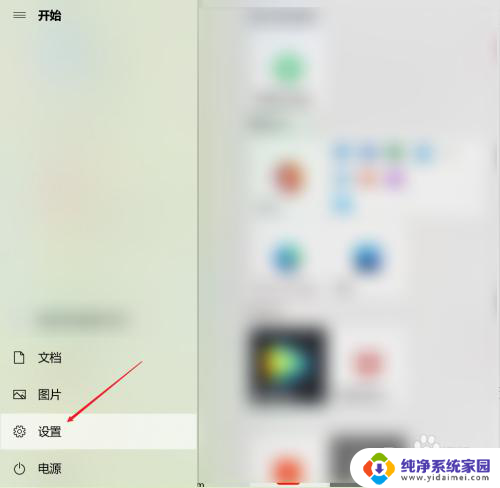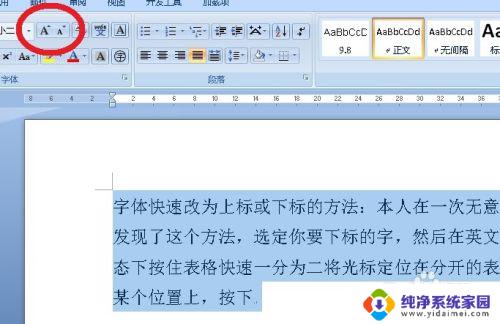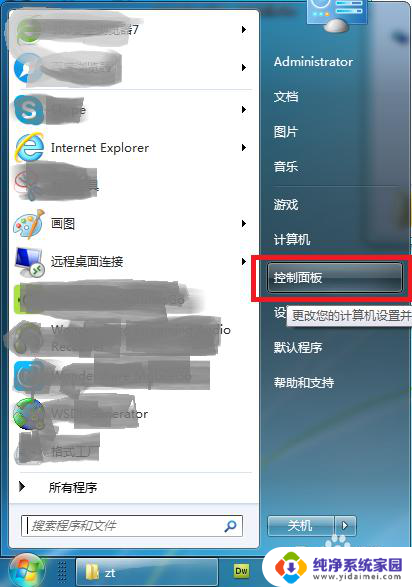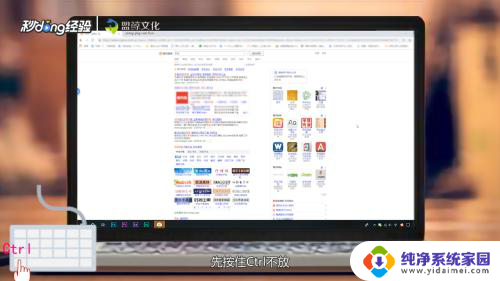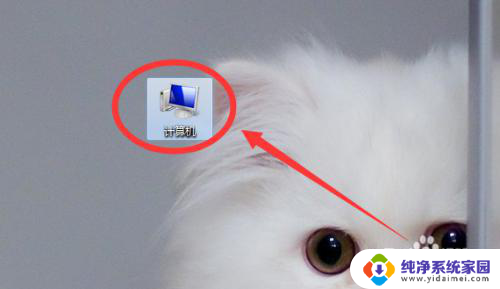怎么调大电脑的字体大小 电脑屏幕字体大小调节方法
电脑的字体大小是我们使用电脑时非常重要的一项设置,有时候我们可能会觉得屏幕上的字体太小,不方便阅读或者容易造成眼部疲劳。所以了解如何调大电脑的字体大小是非常有用的。幸运的是我们可以通过简单的几个步骤来实现这一目标。在本文中我们将介绍一些调节电脑屏幕字体大小的方法,帮助您轻松地调整屏幕上的字体大小,以满足您的需求。
具体步骤:
1.首先,打开电脑。点击右键,就会出现一个对话框,在最下面有个个性化,单击‘个性化’去进行设置。

2.第二步进入了个性化设置后,可以看到左上角有个控制面板主页,点击进去。也可以从开始-控制面板里面进去,都是一样的。
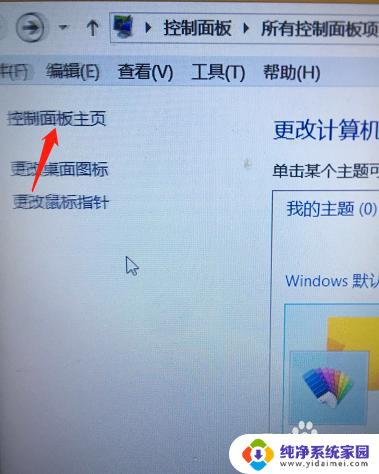
3.第三步,进入了控制面板后,就可以对计算机进行设置,找到字体的选项,然后点击进去。
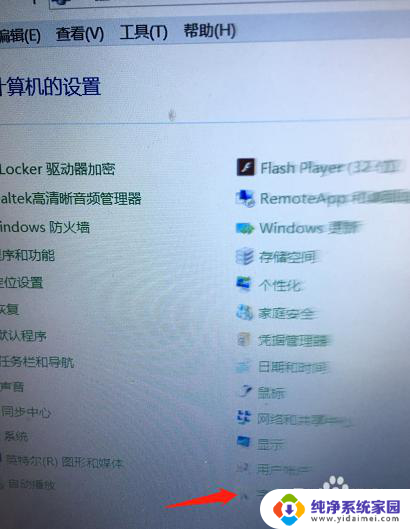
4.第四步就可以开始设置字体了,我们主要是想调节字体的大小,所以要选择更改字体大小来调整。
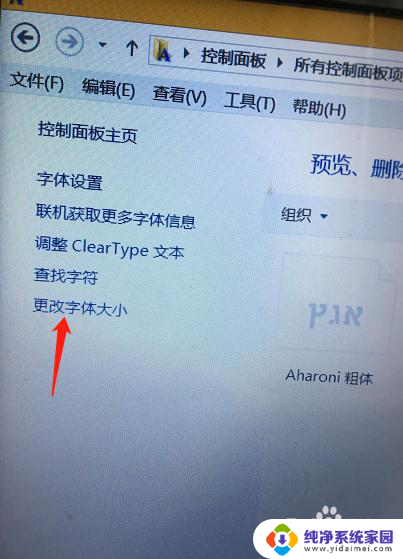
5.第五步,更改字体大小后。选择更改所有项目的大小,然后选择中等或者自定义大小的选项抖可以,根据自己的需要要定吧。
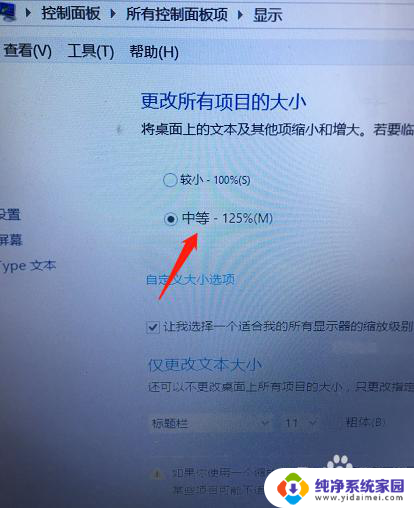
6.最后,选择好了字体的大小后,点击右下面的应用,这样就修改成功了。其实还有一个快捷键也是看修改的,直接同时按下Ctrl+上翻建然后用鼠标来调节大小。是不是更方便呢。
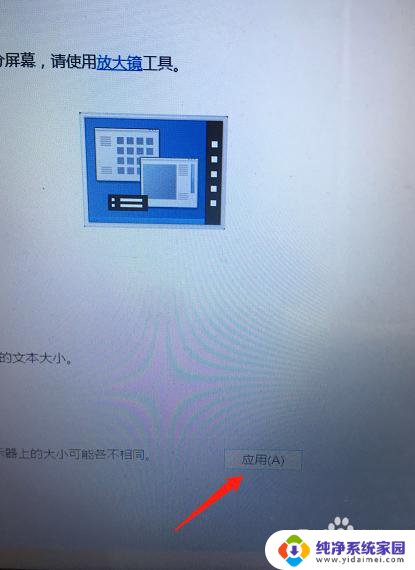
以上就是如何调整电脑字体大小的全部内容,如果有遇到相同情况的用户,可以按照小编提供的方法来解决。